Wdf01000.sys je Chyba BSOD (modrá obrazovka smrti)., která se zobrazí, když Windows Driver Frameworks (WDF) nepracuje správně ve Windows 10. Obvykle je doprovázena Výjimka systémové služby nebo Driver Verifier Zjištěné kódy zastavení porušení, přičemž hlavním důvodem byly zastaralé nebo vadné ovladače zařízení.
Pokud jste se právě začali setkávat s BSOD Wdf01000.sys, můžete věci vyřešit tím, že si projdete následujícími opravami. Pokud máte potíže s jejich použitím (jako v případě, systém okamžitě spadne), spusťte Windows 10 do nouzového režimu a zkuste to znovu.
Aktualizujte ovladače
Nejlepší způsob, jak opravit BSOD Wdf01000.sys, je aktualizovat ovladače zařízení v počítači. Protože Windows 10 obsahuje mnoho ovladačů, pomocí speciálního nástroje pro aktualizaci ovladačů, například DriverPack nebo Posilovač ovladače, je nejrychlejší způsob, jak vše rychle aktualizovat.
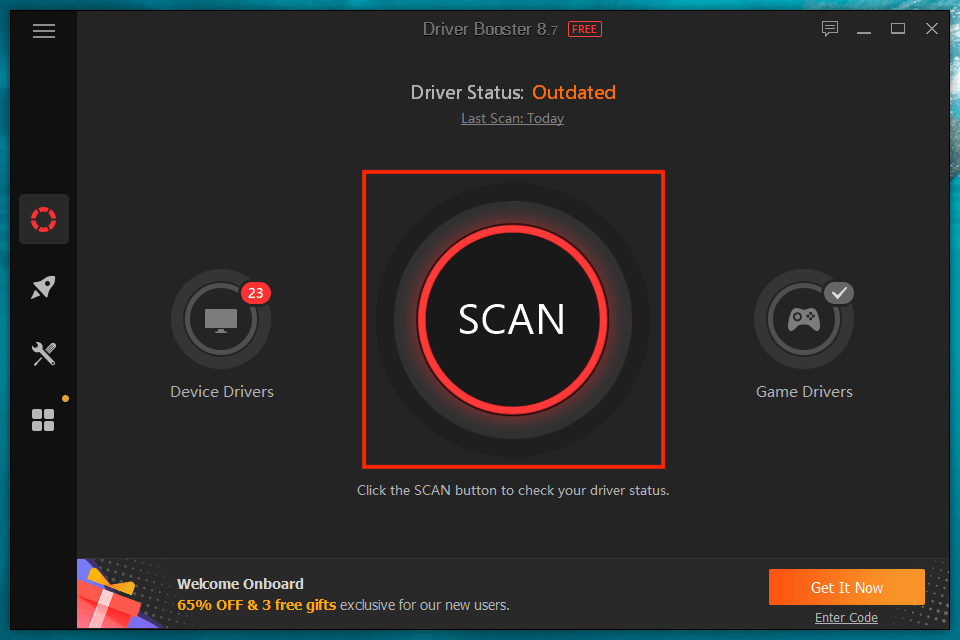
Dalším způsobem, jak získat novější aktualizace ovladačů, je využití služby Windows Update. Otevřete nabídku Start a přejděte na Nastavení >Windows Update >Zobrazit volitelné aktualizace , kde můžete vybrat a použít nejnovější aktualizace ovladačů ověřené společností Microsoft.
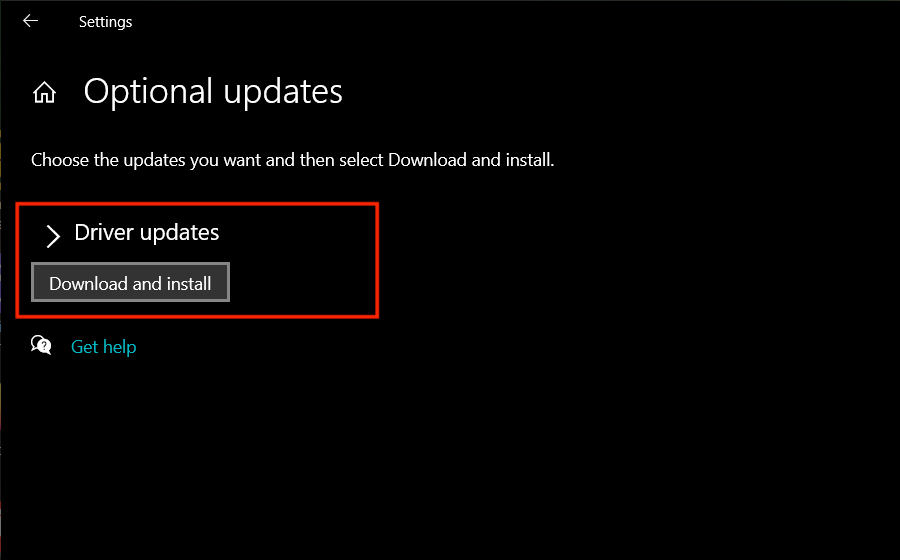
Aktualizujte systém Windows 10
Instalace nejnovějších aktualizací systému Windows 10 zvyšuje stabilitu operačního systému. Ve výchozím nastavení Windows Update automaticky stahuje a používá novější verze. Vždy však můžete přejít na Start >Nastavení >Windows Update a vybrat možnost Zkontrolovat aktualizace a vyhledat a nainstalujte je ručně.
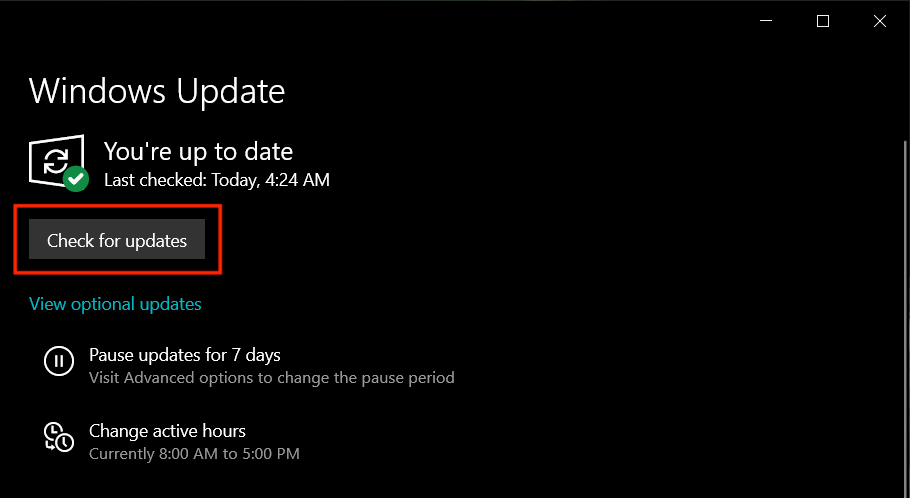
Odpojte externí periferní zařízení
Odpojení externích periferních zařízení (jako jsou obrazové skenery a tiskárny) a restartování počítače může skončit opravou BSOD Wdf01000.sys. Pokud to pomůže, znovu připojte každé zařízení, dokud nezjistíte, co problém způsobuje. Poté ručně vyhledejte aktualizace ovladačů online nebo požádejte o podporu výrobce hardwaru.

Vrátit zpět nebo přeinstalovat ovladače
Problémy mohou způsobit i aktualizace ovladačů. Pokud se Wdf01000.sys BSOD začal zobrazovat po nedávné aktualizaci ovladače, zkuste jej vrátit zpět. Otevřete Správce zařízení (stiskněte Windows + X a vyberte Správce zařízení ), rozbalte kategorii hardwaru, klikněte pravým tlačítkem na ovladač a vyberte Vlastnosti . Poté se přepněte na kartu Ovladač a zvolte možnost Vrátit zpět ovladač ..
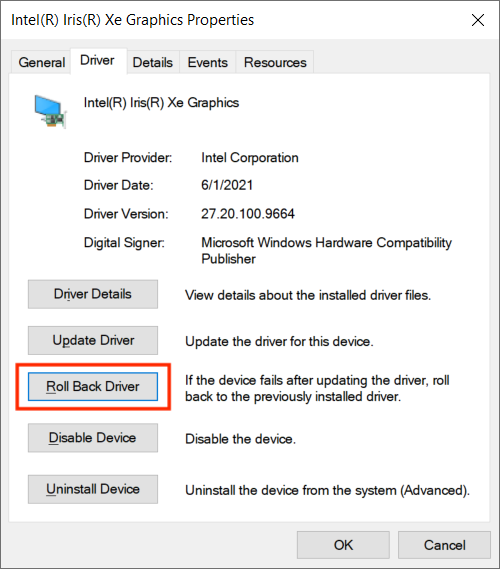
Navíc si možná budete chtít dávat pozor na poškozené ovladače zařízení. Správce zařízení je obvykle označí žlutě zbarveným vykřičníkem. Pokud některý z nich vidíte, zkuste jej odebrat (klikněte pravým tlačítkem myši a vyberte možnost Odinstalovat zařízení ). Než akci potvrdíte, nezapomeňte zaškrtnout políčko Smazat software ovladače pro toto zařízení . Windows 10 přeinstaluje ovladač při příštím restartování počítače.
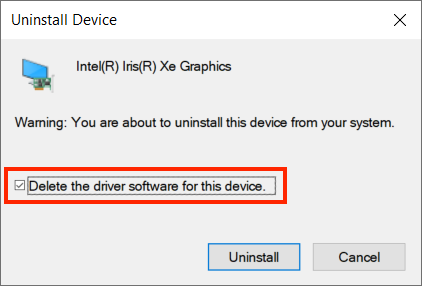
Poznámka: Je možné použijte analytický nástroj BSOD určit konkrétní ovladače, které spouštějí BSOD Wdf01000.sys. Microsoft Windbg Preview nebo NirSoft BlueScreenView vám s tím mohou pomoci.
Opravit systémový registr
A poškozený nebo poškozený systémový registr často vede k vážným problémům. Můžete to opravit pomocí bezplatné verze Wise Registry Cleaner. Po stažení a instalaci programu jej otevřete a vyberte Hluboké skenování pro vyhledání a vyřešení problémů souvisejících s registrem.
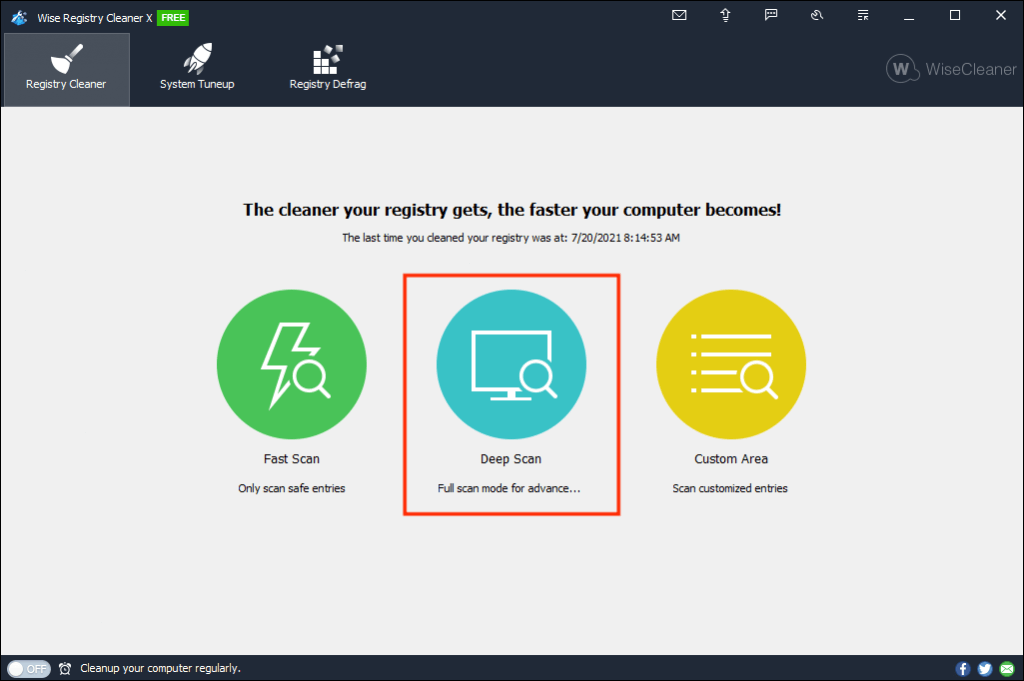
Vyhledat malware
Počítačové viry mohou vážně destabilizovat systém Windows 10. Pokud se Wdf01000.sys BSOD opakuje, musíte systém zkontrolovat na přítomnost malwaru. Zabezpečení systému Windows nabízí slušnou ochranu, ale není to nejlepší na odstranění únosců, trojských koní a rootkitů. Nejlepších výsledků dosáhnete pomocí bezplatné verze Malwarebytes.
Po dokončení stahování a instalace Malwarebytes můžete provést rychlou kontrolu zranitelných oblastí souvisejících se systémem výběrem možnosti Skenovat . Poté můžete provést hlubší skenování výběrem Skener >Pokročilý skener >Konfigurovat skenování >Skenovat .
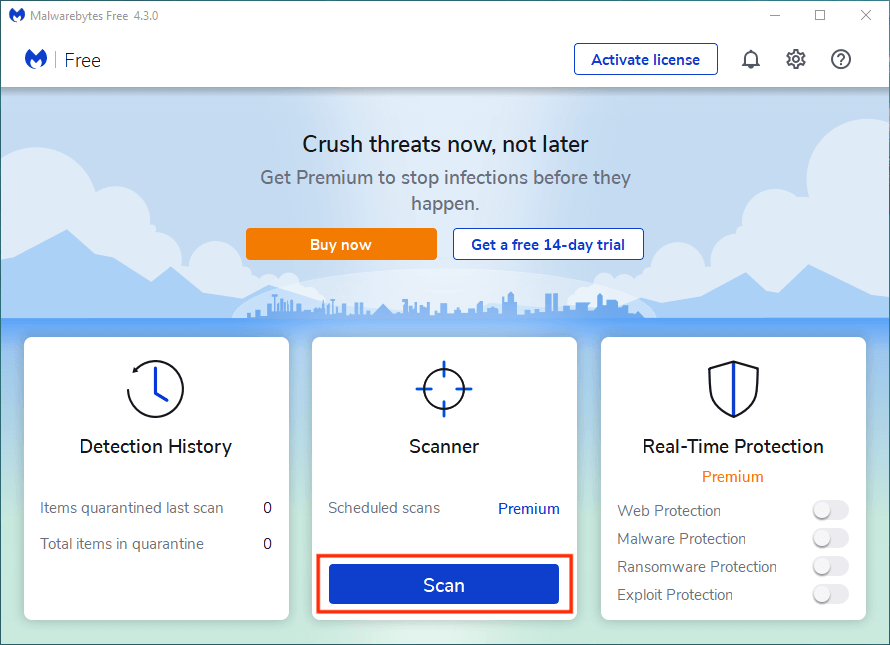
Oprava systému Windows 10
Windows 10 se stává obětí poškození souborů z mnoha důvodů, což může spustit Wdf01000.sys BSOD. Můžete se je pokusit vyřešit spuštěním nástroje Kontrola systémových souborů (SFC) a DISM (Deployment Image Servicing and Management) prostřednictvím zvýšené konzoly Windows PowerShell (stiskněte Windows + X a vyberte Windows PowerShell (Admin) . Doporučujeme nejprve spustit kontrolu SFC.
Spusťte nástroj Kontrola systémových souborů:
sfc /scannow
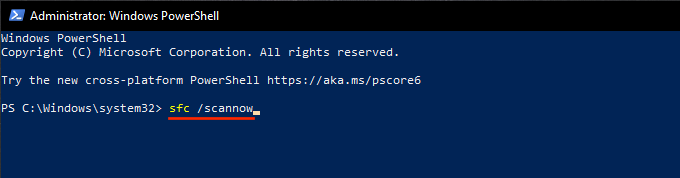
Spusťte nástroj DISM:
DISM /Online /Cleanup-Image /RestoreHealth .
Opravit chyby disku
Windows 10 může také narazit na problémy související s BSOD kvůli chybám disku. K jejich vyhledání a opravě můžete použít nástroj Check Disk (CHKDSK). Chcete-li to provést, otevřete zvýšenou konzolu Windows PowerShell a spusťte následující příkaz:
chkdsk C: /R
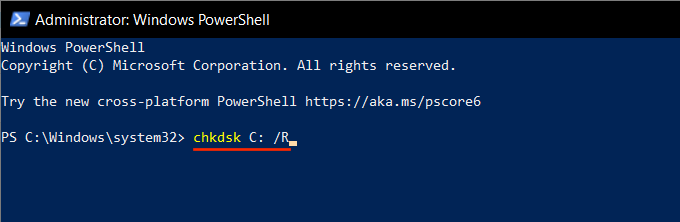
Nástroj Check Disk neopraví disk hned. Musíte potvrdit, že jej chcete spustit při příštím restartování počítače.
Proveďte obnovení systému
Pokud žádná z výše uvedených oprav nepomohla, možná budete chtít zvážit obnovení operačního systému do doby, kdy jste nenarazili na Wdf01000.sys BSOD.
Za předpokladu, že jste si dříve našli čas na nastavit Obnovení systému ve Windows 10, začněte stisknutím kláves Windows + R a spuštěním sysdm. cpl příkaz. V dialogovém okně Vlastnosti systému, které se zobrazí, přepněte na kartu Ochrana systému a vyberte možnost Obnovení systému .
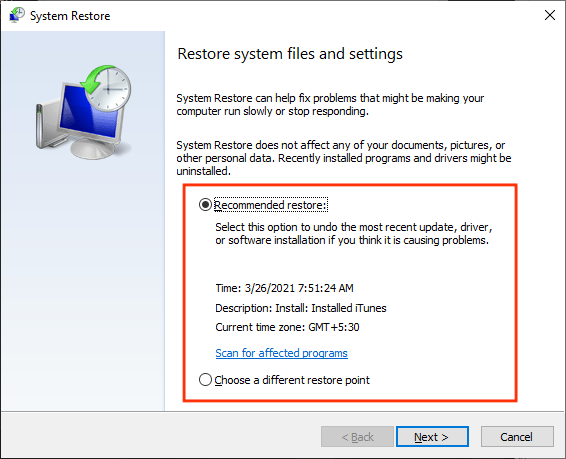
Poté můžete vybrat Doporučené obnovení a vrátit tak poslední změnu v počítači. Nebo vyberte Vybrat jiný bod obnovení a vraťte se zpět k jinému bodu obnovení.
Resetujte systém Windows 10
Aktualizace ovladačů v počítači se systémem Windows 10 obvykle pomůže opravit BSOD Wdf01000.sys. Pokud ne, nespěchejte se zbývajícími opravami, které chybu určitě vyřeší. Pokud však existuje možnost, že se chyba bude opakovat, zvažte resetování systému Windows 10 do továrního nastavení. To by mělo vyřešit všechny základní problémy a poskytnout nový plán, na kterém můžete znovu začít pracovat.
.